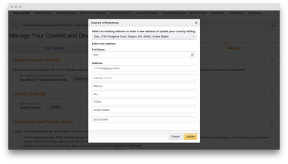איך להקליט וידאו עם מסך: להסביר את הדוגמה של משחק כדורגל
של טכנולוגיה / / December 19, 2019
האם אתה רוצה לראות כדורגל. שידורי חיים של ספורט יוצגו באתרים בטלביזיה. אבל אין לך זמן להתחיל ורוצה לצפות במשחק ברשומות, וזה בעיה: משחקי הספורט שידור לאחר התום בדרך כלל אינם נשמרים.
אם דיברנו על רוגבי או סלסול, זה יכול לשרוד. אבל כאשר הרעש סביב, אני רוצה להיות בשורת הנושא: משחקי שעון, לדון מטרות רגעים מרגשים איתם. זה אפשרי: לעצור את הווידאו על מחשב או טלפון חכם ולצפות מאוחר.
הקלטת שידור חי של משחק כדורגל (או כל סוג אחר) אתה יכול להשתמש בשירות סטודיו לכידת מסך Movavi. זהו פשוט תכנית נוחה המאפשר לך להקליט וידאו ממסך שולחן העבודה, ולאחר מכן לערוך אותו: פרסום לחתוך חלקים לא רצויים, מוזיקה וטקסט כיסוי, SIFCO לחתוך. לאחר שצפה בשידור, תוכל לביקורת, לשלוח SIFCO ידיד עם רגע מצחיק או לעשות סרט.
ראשית, אנחנו מספרים על ההקלטה.
איך להקליט וידאו מהמסך
1. התקנה והפעלה של סטודיו לכידת מסך Movavi
הורד עבור Windows או MacOS יכול לשחרר בבית אתר Movavi. התוכנה תומכת בשפה הרוסית, כך בהגדרות קלה להבין.
2. פתח את דף השידור
אתה יכול להקליט וידאו מכל אתרים. לדוגמה, YouTube, Vimeo, Instagram, «VKontakte" או באתר ערוץ טלוויזיה.
3. בחר את שטח המסך שאתה רוצה להקליט
לשם כך, לחץ על "לכידת מסך" והקיפו בעיגול את האזור שברצונך להקליט. אם התרגום של איכות טובה, להפעיל את מצב מסך מלא, ו ללכוד את המסך כולו. אם הסרטון ברזולוציה נמוכה, עדיף לכתוב אותו בפורמט מופחת.

4. הפעל את הקלטת שמע
זה יחד עם הצלילים בוידיאו, כולל מערכת של הקלטת קול. סמל ירוק - הקלטה מופעלת, האפור - off. אם אתה שוכח מזה, יש צורך לצפות בכדורגל בלי קול.
5. התחל הקלטה (אם יש לך מחשב בזמן שידור)
לחץ REC ו 3 שניות מתחילות הקלטה. בתהליך, אתה יכול לעשות הפסקה, וכדי להשלים - ללחוץ על "עצור" או F10. וידאו מאוחסן על שולחן העבודה באופן אוטומטי בפורמט MKV, אז זה יכול להמיר MP4, AVI, MOV ו פורמטים אחרים.

6. כיוונתי את הטיימר (אם השידור יתחיל מאוחר יותר)
כדי להתאים את הטיימר, לחץ "לכיד" בסרגל הכלים, בחר את "Back הכתוב" ולהגדיר את הזמן של שידור הכדורגל. ההקלטה תחל באופן אוטומטי בזמן הקצוב, גם אם אין לך מחשב. לאחר ההקלטה, אתה יכול להגדיר את מצב שינה אוטומטי או לכבות את המחשב.

לא לפספס את הקלטת השידור יכול להיעשות כך שהתוכנית תופעל באופן אוטומטי כאשר אתה מפעיל את שולחן העבודה. לשם כך, פתח את הכרטיסייה "כללי" בהגדרות ולהפעיל את האפשרות "הפעל תוכנית בעת הכניסה".
לאחר הקלטת וידאו אתה יכול לזרוק על הטלפון החכם והצפייה בזמנך הפנוי, בלי לצרוך תעבורת אינטרנט ניידת. ואם התקליט כבד מדי, תוך שמירה על אותה ניתן לדחוס לגודל רצוי.
כמו לחתוך וכבש לעלות SIFCO רולר
לאחר הקלטת וידאו, אתה מקבל באופן אוטומטי אל עורך Movavi. כדי להפוך SIFCO, ברגע הנכון כדי מחווני שיא, ולמחוק את השאר. לחץ על "שמירה בשם" ולבחור את פורמט GIF.


כדי ליצור סרטון קצר של הרגעים הטובים ביותר של המשחק, בחר את שיא קטעי המחוונים הרצויים ולמחוק חלקים מיותרים של וידאו. הקלטה להישאר ביחד באופן אוטומטי.
Movavi בנינו ספריה של מוסיקה שניתן להטיל על וידאו בחינם, מבלי לחשוש כי אתה מגורש YouTube.
עבור וידאו, אתה יכול להוסיף אפקטים: מעברים חלקים, כותרות, אנימציה. הוראות מפורטות כיצד לעשות זאת היא על חומרי ההדרכה.
- איך לעשות מדריכי וידאו →
- איך להקליט אודיו ממיקרופון →
- איך להקליט את שולחן העבודה שלך →
- כיצד להפוך את הסרטון לכידת מסך, שיא ממצלמה או מקלט טלוויזיה →
כיצד לבצע ניתוח משחק
נניח שאתה מגניב הכדורגל המקצועני רוצה להפיץ את המשחק על המדפים. כדי להפוך את הניתוח של המשחק, סטודיו לכידת מסך Movavi יש מצב הקלטה של קול המיקרופון. רוצה היה לא רק שמעו, אבל גם ראה - ורשום על מצלמת האינטרנט.

הוספה videorazbor בידיו, מראה את התנועה של השחקנים או סמן שיאהקהל אחרי מהלך המחשבות שלך. רק תזכור לכבד את זכויות היוצרים: בניתוח לא ניתן להשתמש בה עבור סרטונים של משחקי כדורגל כמו שהם נמצאים בבעלות חברות משודרות.
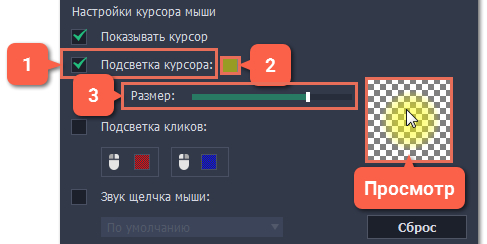
כדי לנסות את התוכנית, הורדה גרסת ההדגמה בחינם. זה תקף למשך 7 ימים ועבודה עם אילוצים: הקלטה נמשכת לא יותר משתי דקות, ועל פני סימני מי וידאו Movavi. הגרסה המלאה של סטודיו לכידת מסך Movavi עם כל התכונות שווה 1499 רובל.
הורדת דמו